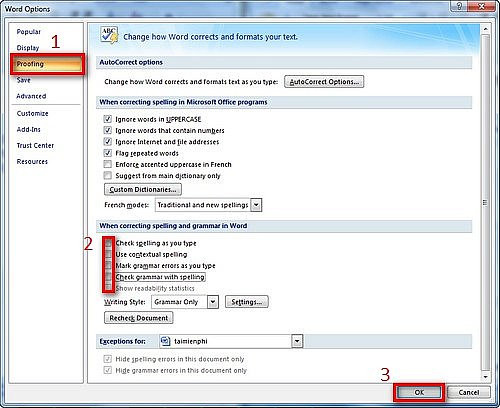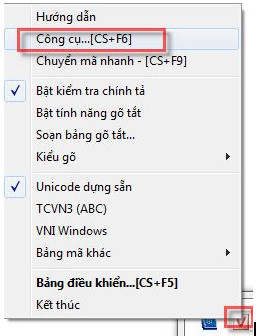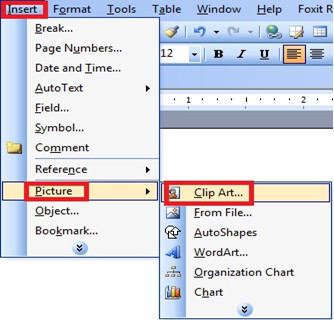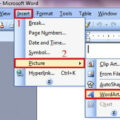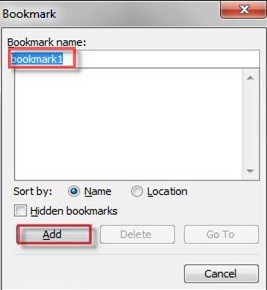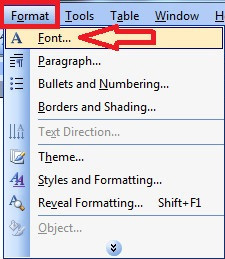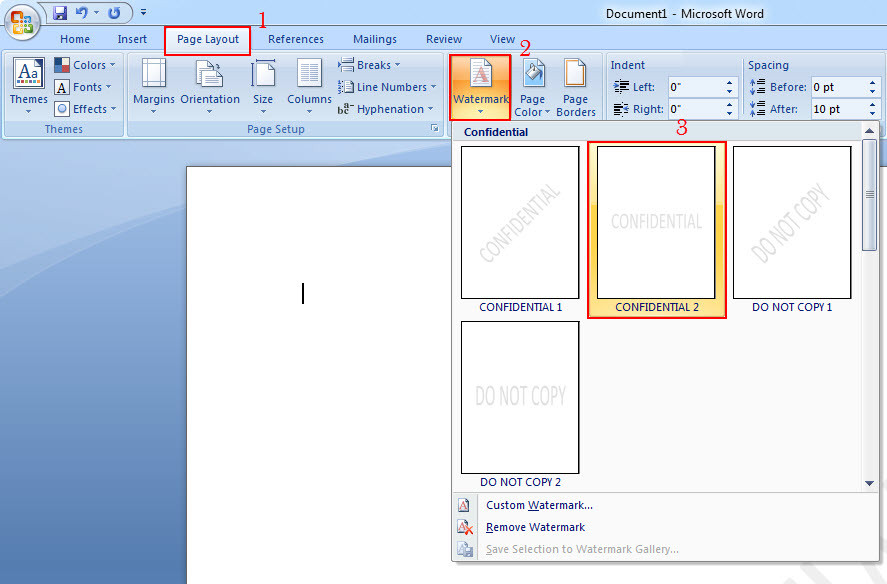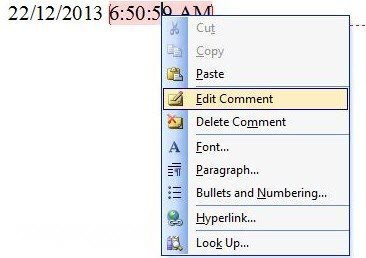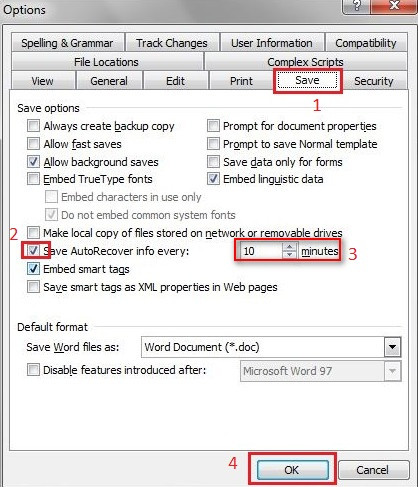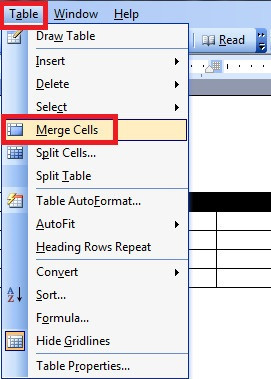Nhiều khi thường xuyên làm việc word và cảm thấy nhàm chán với background mặc định của nó, bạn muốn thay đổi background trong word. Bài viết này sẽ hướng dẫn bạn chèn hình nền cho word 2003 và word 2007.

Hướng dẫn thay đổi background trong Word
Chèn hình nền cho word 2003
Đầu tiên, bạn cần mở một trang word, sau đó vào Format, chọn Background sau đó chọn màu bạn muốn, ngay lập tức màu trắng bấy lâu sẽ biến mất, thay vào đó là màu nền bạn vừa chọn.
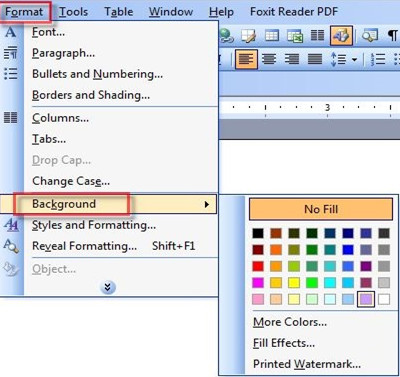
Sau khi chọn được màu yêu thích, bạn cũng có thể tạo hiệu ứng cho nó bằng cách cũng vào lại Format/ Background sau đó chọn Fill Effects…
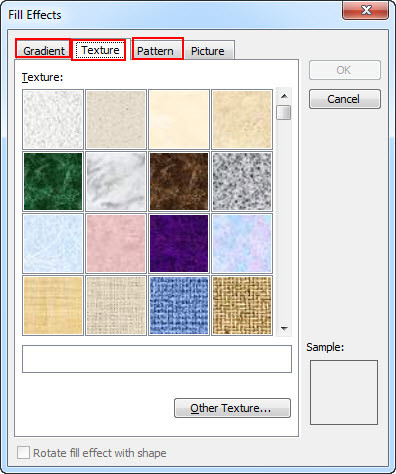
Khi cửa sổ Fill Effects xuất hiện, bạn chọn vào một trong các tab Gradient, Texture, Pattern để chọn kiểu hiệu ứng mình thích và nhấn OK để hoàn thành.
Chèn hình nền cho word 2007
Tương tự Word 2003, để thay đổi màu nền cho văn bản, trước hết bạn cần mở trang văn bản lên, sau đó vào tab Page Layout và chọn Page Color trong nhóm Page Backgroud như hình dưới.
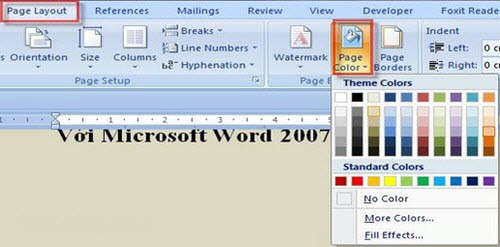
Khi danh sách màu hiện ra, tiến hành chọn màu mà bạn muốn đặt làm background cho văn bản của mình. Chỉ cần rê chuột đến màu nào là Microsoft Word 2007 hiển thị màu đó lên trang văn bản cho bạn thấy. Do đó bạn có thể chọn được màu vừa ý nhất mà khỏi mất công đổi.
Bạn cũng có thể chọn hiệu ứng cho background của mình bằng cách mở cửa sổ Fill Effects bằng cách vào Page Layout/ Page Color rồi chọn Fill Effects… và tiến hành chọn như trong Word 2003.
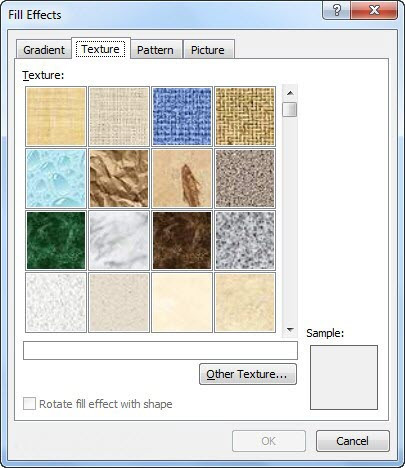
Trong khuôn khổ bài viết trên chúng tôi đã hướng dẫn các bạn cách chèn hình nền trong văn bản Word, với cách làm này trang văn bản của bạn được thay đổi hình nền mặc định bằng các hình nền khác độc đáo và lạ mắt.
Nguồn: Tổng hợp từ Internet.